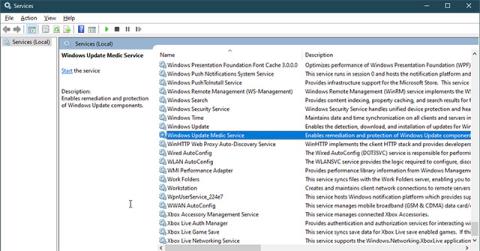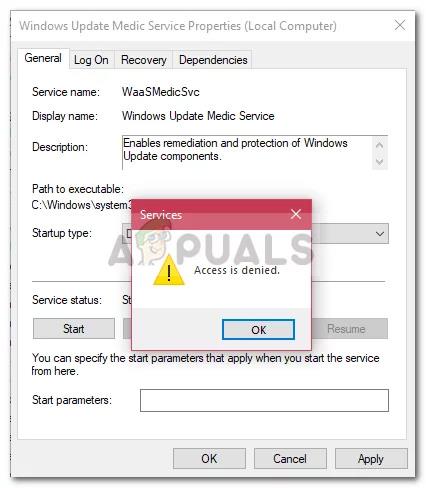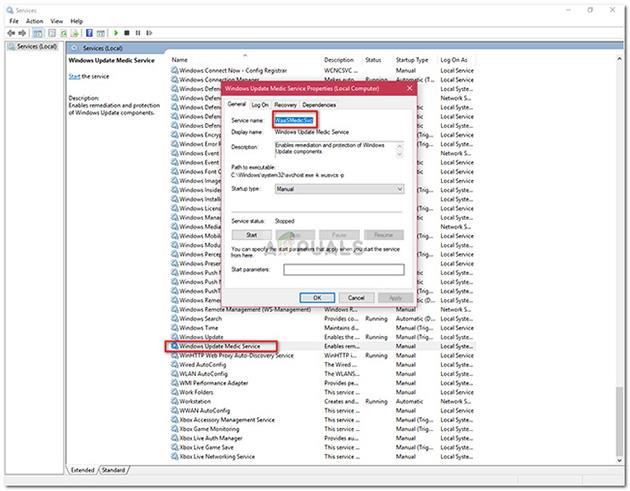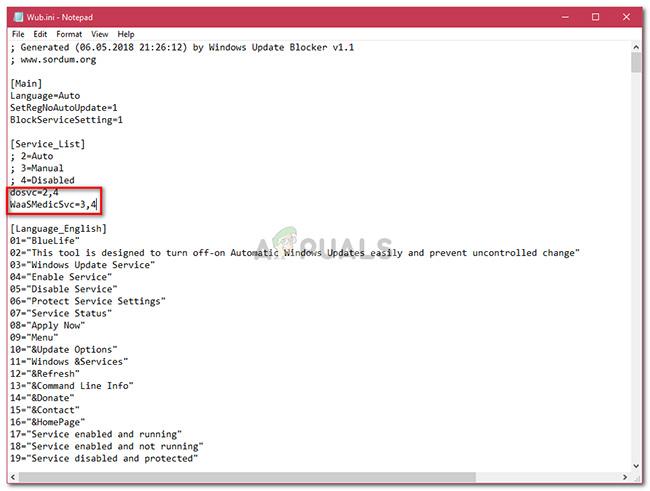В Windows 10 представлена новая служба WaasMedic, поэтому вы можете без проблем запускать Центр обновления Windows. Обновления Windows часто включают исправления ошибок, исправления безопасности и т. д., что делает их важной частью системы. Если вы давно не обновляли свою систему, вы можете быть подвержены множеству ошибок безопасности.
Что такое WaasMedic?
WaasMedic или служба Windows Update Medic — это компонент Центра обновления Windows, который работает в фоновом режиме с целью восстановления Центра обновления Windows, если он поврежден или поврежден.
Файл WaasMedic.exe может быть обнаружен некоторыми сторонними антивирусными программами как угроза или вирус, и в этом случае вам следует добавить этот файл в раздел исключений. Однако создатели вредоносных программ часто используют этот процесс как маскировку, поэтому обязательно обратите на это внимание.

WaasMedic или служба Windows Update Medic — это компонент Центра обновления Windows.
Можно ли отключить WaasMedic?
Поскольку это встроенный компонент Центра обновления Windows, вы не можете удалить его из своей системы, но можете отключить или заменить. Вы можете отключить большинство служб Windows в разделе « Службы » , хотя есть определенные службы, которые отображают диалоговое окно «Доступ запрещен» , если вы попытаетесь их отключить, включая WaasMedic.
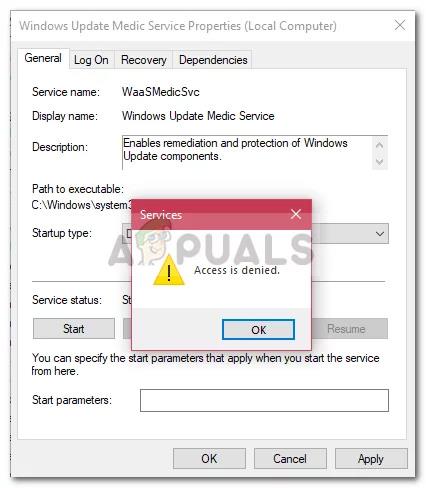
Диалоговое окно «Доступ запрещен» отображается при попытке отключить WaasMedic.
Как отключить WaasMedic?
Хотя Microsoft на самом деле не рекомендует это делать, если вы регулярно обновляете Windows. Чтобы отключить службу WaasMedic, вы не можете использовать общий метод и отключить ее из диспетчера служб Windows, поскольку появится диалоговое окно «Доступ запрещен» .
Однако вы можете отключить его с помощью стороннего программного обеспечения под названием Windows Update Blocker . С помощью этого инструмента вы можете легко отключить любую службу Windows одним щелчком мыши.
Пользовательский интерфейс довольно прост и удобен в использовании. Загрузив инструмент, разархивируйте его, и вы получите 3 файла: текстовый документ Read Me, файл .exe, который является приложением, и файл Wub.ini.
Следуйте инструкциям, чтобы узнать, как отключить WaasMedic:
1. Прежде всего откройте Блокировщик обновлений Windows .
2. Нажмите «Меню» и выберите «Службы Windows» из списка.
3. Когда появится окно «Службы Windows» , найдите службу Windows Update Medic .
4. Дважды щелкните по нему и скопируйте имя службы.
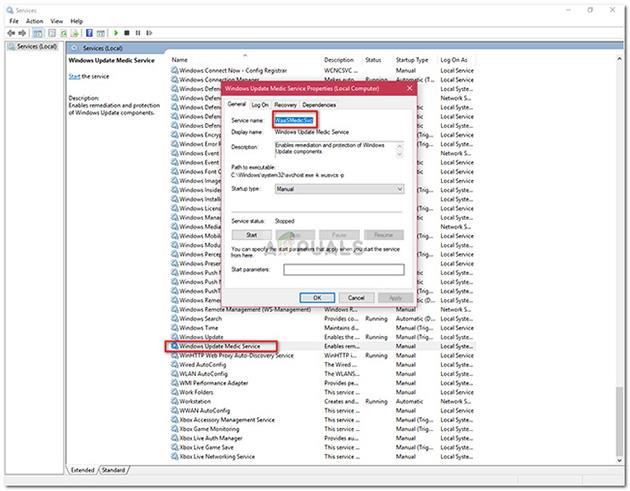
Копировать название службы
5. Перейдите в папку «Блокировщик обновлений Windows» и откройте INI-файл в Блокноте.
6. В разделе dosvc=2,4 вставьте имя службы и поставьте после него =3,4 .
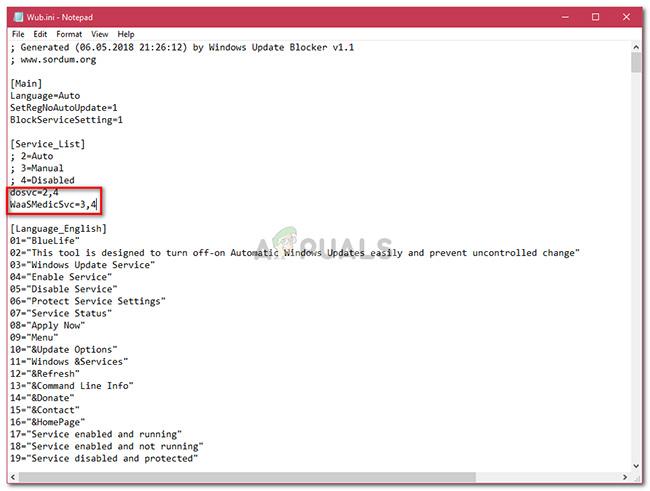
Вставьте имя службы и поставьте перед ним =3,4.
7. Теперь откройте окно «Блокировщик обновлений Windows» и нажмите «Применить».
8. Если вы хотите включить службу позже, просто откройте блокировщик обновлений Windows, выберите « Включить службу» и нажмите «Применить».